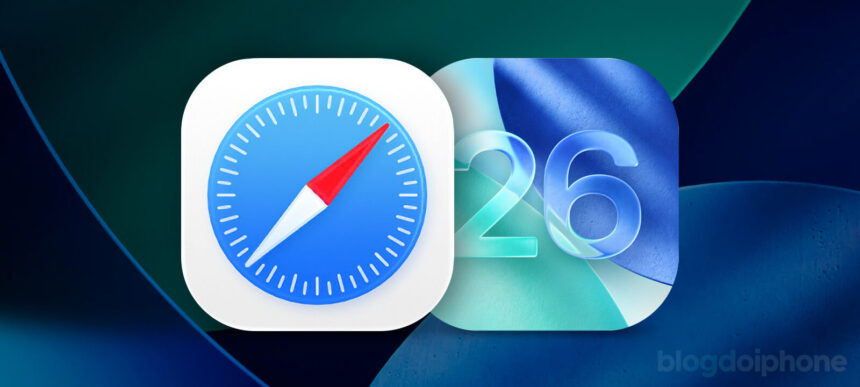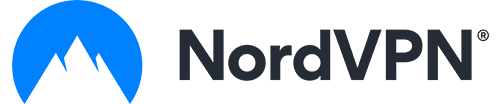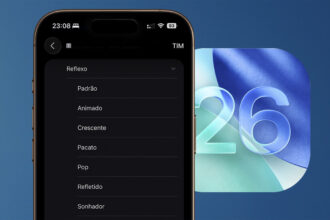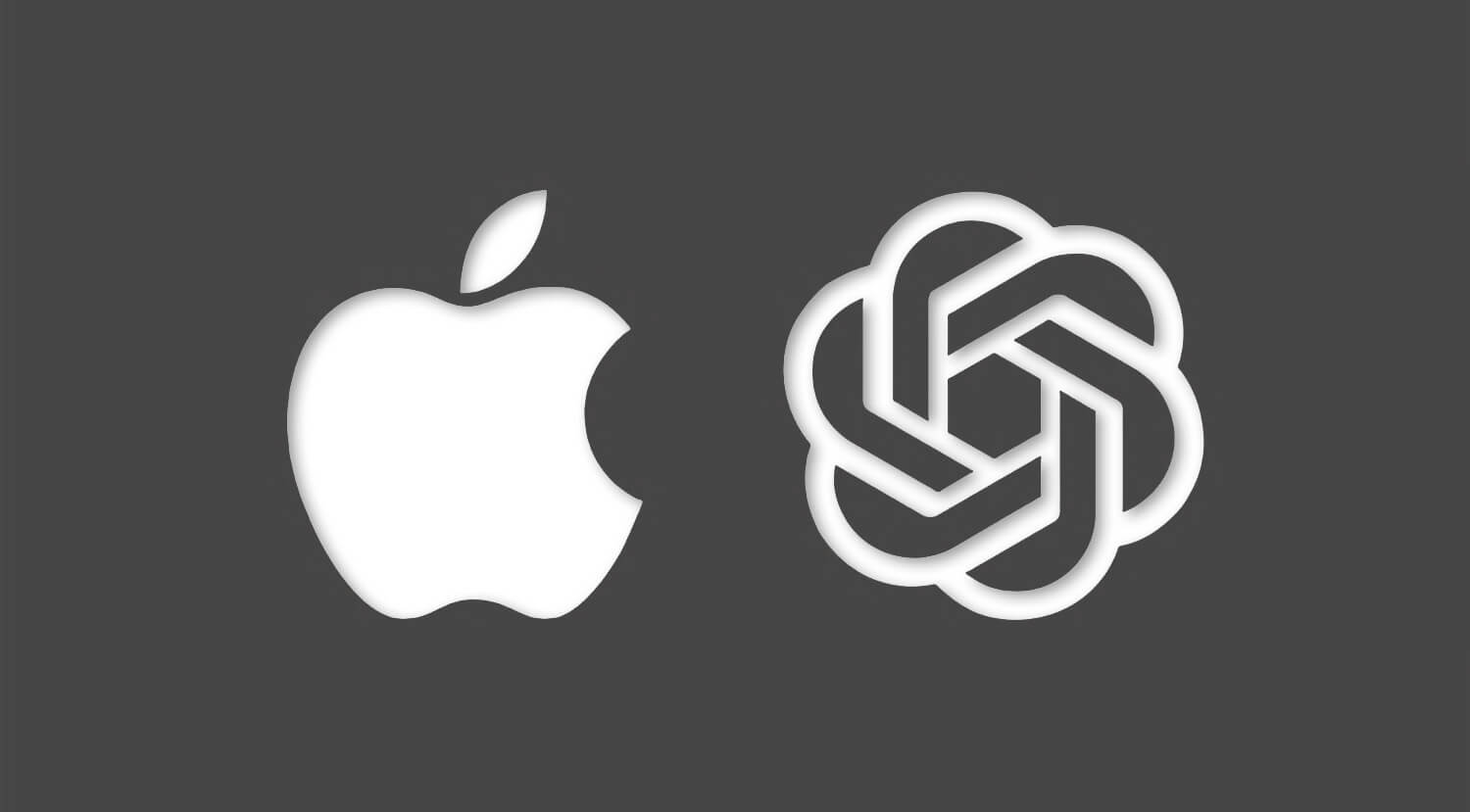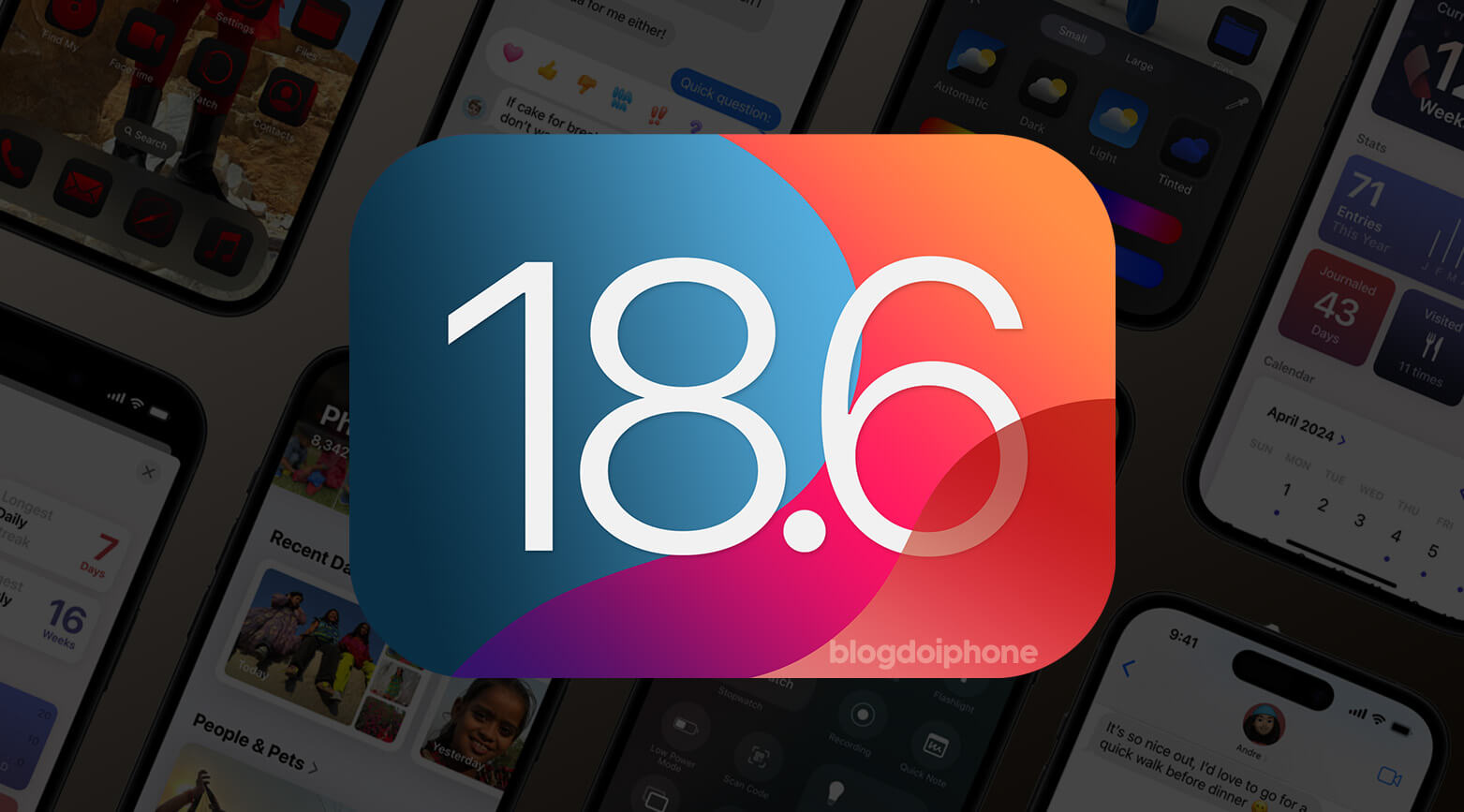Se você já ouviu falar que sites conseguem “te identificar” mesmo quando você não faz login ou aceita cookies, saiba que isso é verdade.
Essa técnica se chama fingerprinting (impressão digital) e funciona como uma impressão digital: o site junta várias informações sobre seu aparelho (como o modelo, a resolução da tela, as fontes instaladas, a placa de vídeo, etc.) para criar um perfil único de você. E esse perfil pode ser usado para te rastrear por toda a internet.
Com o iOS 26, a Apple vai dar um passo importante para combater isso no Safari.
O que muda no Safari do iOS 26?
Antes, esse tipo de proteção contra fingerprinting só funcionava quando você navegava no modo privado.
No iOS 26, ela estará ativa por padrão para todas as sessões — ou seja, mesmo navegando “normalmente”, você já está protegido.
E o melhor: você não precisa mexer em nada para isso funcionar.
Como essa proteção funciona?
O Safari basicamente confunde os rastreadores. Ele faz isso de várias formas:
- Bagunça os dados técnicos: por exemplo, em vez de mostrar sua resolução real ou os detalhes exatos da sua placa gráfica, ele fornece informações genéricas.
- Uniformiza o que os sites veem: seu aparelho passa a parecer igual a milhares de outros.
- Muda identificadores a cada visita: se algum site tenta gravar um “ID invisível” sobre você, esse ID muda na próxima vez.
Tudo isso acontece automaticamente, sem prejudicar sua navegação. Você continua acessando os sites normalmente, mas com muito mais privacidade.
E o que isso significa na prática?
Para você, significa mais segurança. Menos rastreamento. Mais controle sobre sua vida online.
Para quem trabalha com anúncios e marketing, essa mudança impacta ferramentas que usam fingerprinting para rastrear o comportamento de usuários, principalmente campanhas de anúncios baseadas em links com identificadores (como gclid, fbclid etc.).
Esses parâmetros podem ser removidos automaticamente quando o link é aberto via apps da Apple, como Mail ou Mensagens.
Parâmetros comuns como utm_source e utm_campaign, usados em campanhas mais tradicionais, não são afetados.
Posso desativar essa proteção?
Pode. Mas não precisa. A Apple permite que você escolha entre três opções:
- Toda a navegação (padrão do iOS 26)
- Apenas em navegação privada
- Desativada
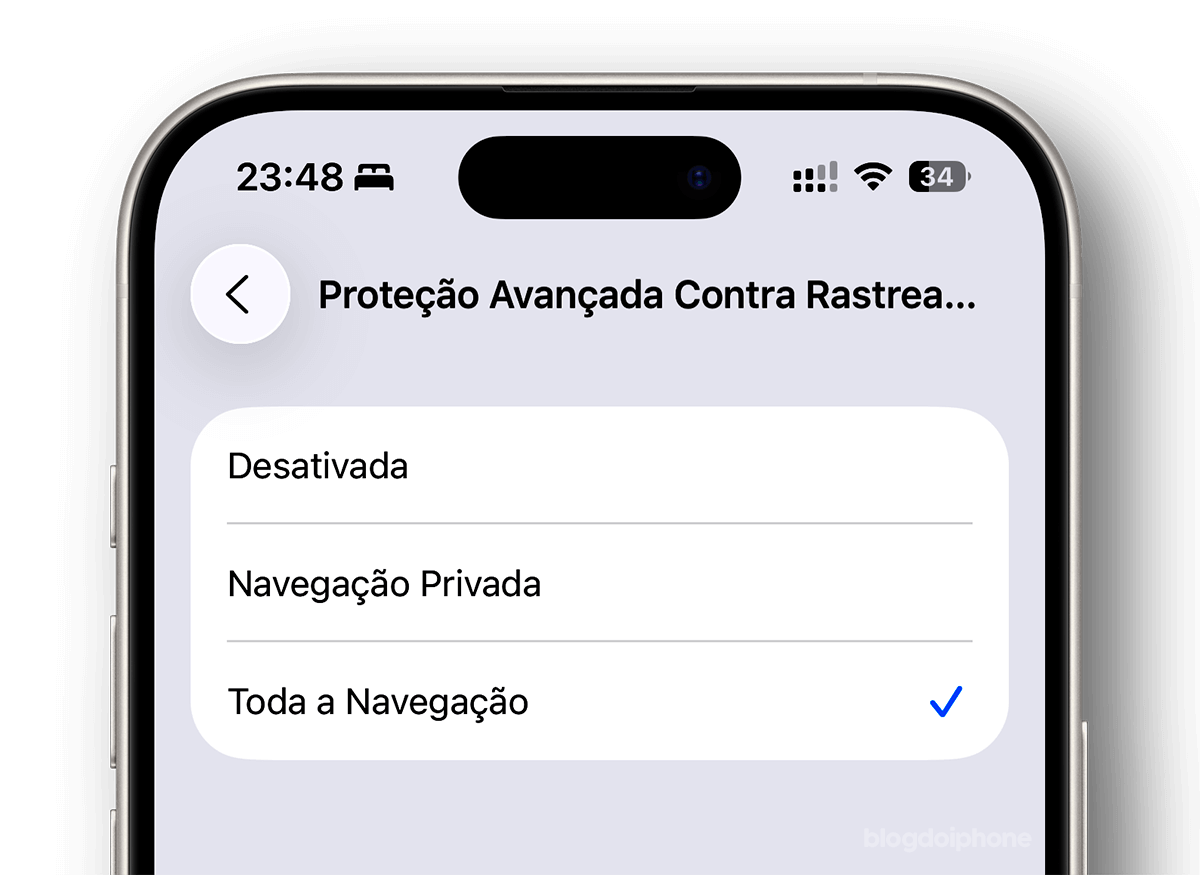
Para mudar isso:
- Vá em Ajustes > Apps > Safari > Avançado > Proteção contra rastreamento e impressões digitais
Foco na privacidade
A Apple está deixando claro que a privacidade continua sendo uma das suas maiores bandeiras.
Com o iOS 26, o Safari se torna um dos navegadores mais seguros contra rastreamento invisível — sem que você precise fazer nada.
É mais tranquilidade pra navegar. E menos dor de cabeça com anúncios estranhos te seguindo por aí.